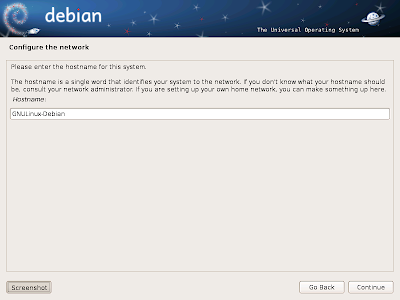Saturday, May 19, 2012
5.18
변한 것은 없고, 전두환이는 잘 살고 있다.
아래 사진들은 모두 5.18 기념재단 홈페이지에서 가져왔다.
청소차에 실려와 망월동 구 묘역에 묻힌 피해자들,
연행된 광주 시민들이 모진 고문을 받은, 복원된 상무대...
기억되지 못 하는 역사는 다시 반복된다.
Friday, May 18, 2012
Debian GNU/Linux : locale
Debian GNU/Linux squeeze : 한글명 파일 정렬
Operating System Environments
Main : Mac OS X SnowLeopard (10.6.8)
Sub- : Debian GNU/Linux squeeze (6.0.5)
Server : Debian GNU/Linux lenny or squeeze
Mobile : iPod-touch 4G - iOS 5.1.1
Debian GNU/Linux squeeze를 영문 상위로 기본(?)만 설치 한 후에 Dolphin이나 Konqueror로 영문명 파일과 한글명 파일이 혼재된 Directory나 USB, 외장하드 등을 보면, 파일들의 정렬이 제대로 되어 있지 않음을 확인할 수 있다. (아래 링크를 살펴보면 기본(?) 환경이 지금 이 글에서 어떤 의미인지 알 수 있다.)
[Debian GNU/Linux squeeze 설치 I.] 보러가기
[Debian GNU/Linux squeeze 설치 II.] 보러가기
이는 기본적으로 영문 상위로 Debian을 설치해서, locales에 en_US.UTF-8 만이 정확히 인식 되기 때문이므로, locales을 재설정해서 kr_KR.UTF-8, kr_KR.EUC-KR 같은 한국어 부분을 인식 시켜주면 해결된다. locales 에 관한 더 자세한 정보는 아래의 링크를 따라가 보자.
과정은 기본적으로 다음 문서를 참고하였다.
- 해결 순서
1) root로 login,
2) 아래를 실행,
#dpkg-reconfigure locales
3) 과정 중 반드시 kr_KR.UTF-8 (이나 kr_KR.EUC-KR, 혹은 모두)를 반드시 추가 선택 후 다시 기본 언어로 사용할 것을 지정한다. 아래는 영문 상위를 다시 선택한 화면이다.
4) root에서 나온다.
#shutdown now
5) 일반 유저로 login 후, /etc/environment 를 적절한 editor로 열어,
$sudo emacs /etc/environment
아래 한 줄을 적는다.
LC_COLLATE="ko_KR.utf8"
6) 저장 후, 재부팅 한다.
FYI) "#"으로 시작하는 명령행은 root로 login 한 상태를 의미한다. 보통은 "$".
root로 login 하는 가장 간단한(?) 방법은, KDE login 화면에서 아래와 같이 Console Login 하면 된다.
개인적으로는 kr_KR.UTF-8만 선택해도 한글명 파일 정렬 문제는 깔끔하게 해결되었는데, 혹시 안 되는 경우 kr_KR.EUC-KR도 선택하면 해결될 것으로 기대한다.
주의할 점 : user에게 super user 권한이 있더라도 dpkg-reconfigure locales은 실행이 안 되므로, 반드시 root로 login 해야한다.
Terminal 에서 확인한 locales 재설정 전과 후의 상황은 아래와 같다. kr_KR.utf8 이 추가 되어 있음을 확인 할 수 있다.
$locale
$locale -a
아래는 재설정 전과 후의 달라진 점을 Konqueror 에서 본 화면이다. 한글명 파일들이 잘 정렬되어 있음을 확인 할 수 있다.
FYI 1.) Kubuntu Lucid-Lynx (10.04 LTS) 에서는 /etc/environment 에 한 줄 적어 넣는 것으로 간단하게 해결되는데, Debian GNU/Linux squeeze 에서는 그렇지 않다.
[Kubuntu Lucid-Lynx (10.04 LTS) : 한글명 파일 정렬] 보러가기
FYI 2.) Kubuntu Precise-Pangolin (12.04 LTS) 는 출시 후 바로 설치해 보았으나, 몇 가지 치명적인 버그가 있어서(기본적으로 hfs+ 형식의 외장하드를 바로 인식하지 못 했다), 다시 Debian GNU/Linux squeeze를 설치한 지라, "한글명 파일 정렬"에 관한 확인을 하지 못 했다.
Sunday, May 13, 2012
TeamViewer : Cross-platform VNC solution
TeamViewer : Cross-platform VNC solution
Operating System Environments
Main : Mac OS X SnowLeopard (10.6.8)
Sub- : Debian GNU/Linux squeeze (6.0.4)
Server : Debian GNU/Linux lenny or squeeze
Mobile : iPod-touch 4G - iOS 5.1.1
집에서 컴을 두 대 쓰는데 한 쪽에는 키보드를 안 물려놓고 싶을 때, 지인의 컴에 문제가 생겼는데 도와주고 싶을 때, 사무실 책상에 있는 컴에 집에서 접속하고 싶을 때,… 이럴 때 최상의 해결책이 바로 TeamViewer이다.
TeamViewer는 VNC(Virtual Network Computing)의 일종으로, 통합 원격 접속 솔루션 (All-In-One Solution for Remote Access via Internet)이다. 간단히 말해, TeamViewer를 통해 서로가 서로의 컴을 원격으로 조정할 수 있다.
TeamViewer의 특징을 간략히 요약하면 다음과 같다.
- Free-/Open- Software는 아니지만, 비상업적인 개인 사용자에게는 완전히 무료다.
- TeamViewer 하나가 Host 와 Client 두 역할을 다 한다.
- Cross-platform
- 관리자(Administer) 권한이 필요없는 executable 버젼도 제공한다.
- 보안이 강력하다.
MacBook Pro를 사고, Windows XP가 깔린 노트북에 모니터를 물려놓고 sub-로 쓰고 있었는데, 간혹 typing 해야 할 필요가 있을 때마다, 노트북 뚜껑을 열어야 하는 게 매우 귀찮아서, VNC 관련 해결책을 찾다가 발견하게 된 것이 바로, TeamViewer였다. iOS 버젼도 있어서, 키보드 사용이 필요할 때 집안 어디에서도(누워서도^^) 쓸 수 있었다. 지금은 완전히 맛이 간 노트북을 버리고, 미니 PC에 Debian GNU/Linux를 기본 설치하고 바로 깐 것 역시 TeamViewer였다. 사무실에 Debian이 깔린 컴에는 superuser 권한이 없어서 마땅한 VNC solution을 찾기가 힘들었는데, TeamViewer executable version으로 간단히 해결했다.
FYI) Linux executable version은 압축을 풀고, 바로 실행할 수 있는 버젼인데, Debian GNU/Linux lenny 에서는 잘 되다가, squeeze 초기에는 안 됐었는데, 현재(2012년 5월) 다시 된다.
- 사용법
자신의 OS에 맞는 적당한 버젼을 다운 받아 실행하면, 아래(Windows 용)와 같은 화면이 뜬다.
[Remote Control] 부분의 왼쪽 pane에 보이는 [Your ID] 부분은 변하지 않는 부분으로, IP Address 같은 그 컴의 고유 식별 번호이다. 그 아래 [Password] 부분은, TeamViewer를 킬 때 마다 매번 바뀌는 부분이다. 상대방이 이 컴에 접속하려 할 때, 이 Your ID와 Password를 알려주면 된다. 그럼 상대방은 역시 TeamViewer를 실행시키고, [Remote Control] 부분의 오른쪽 pane에 보이는 [Partner ID]에 알려준 고유 식별 번호를 입력하고 Enter 치고, Password 묻는 창에 역시 아까 알려준 Password를 넣으면 바로 접속된다.
즉 TeamViewer를 실행시킨 것이 그 즉시 Host가 되고, 원격 접속할 상대방의 ID를 [Partner ID]에 넣고 실행하면, Client가 된다.
또한 자주 접속하는 컴에는 매번 바뀌는 Password는 불편할 수 있는데, 위의 화면의 최상단에 [Extra]로 들어가, 두 번째 [Security]에서 미리 Password를 정할 수도 있다.
FYI) Mac 용에서는 [CMD+,] -> General
- 주의점 :
현재 Release Version은 7.x 이다. Host로 동작할 컴에서의 TeamViewer의 release version이, Client로 동작할 컴에서의 TeamViewer의 release version 버젼보다 항상 아래여야 함에 주의하자. 즉 '컴 A'가 TeamViewer 7 이고 '컴 B'가 TeamViewer 6 이면, '컴 A'에서 '컴 B'로 접속할 순 있어도, '컴 B'에서 '컴 A'로 접속할 순 없다.
Saturday, May 12, 2012
Debian GNU/Linux squeeze (6.0.4) : 설치 (스크린샷) & KDE wifi
Debian GNU/Linux squeeze (6.0.4) : 설치 (스크린샷) 그리고 KDE wifi
Operating System Environments
Main : Mac OS X SnowLeopard (10.6.8)
Sub- : Debian GNU/Linux squeeze (6.0.4)
Server : Debian GNU/Linux lenny or squeeze
Mobile : iPod-touch 4G - iOS 5.1.1
- 목표 : Debian GNU/Linux squeeze (6.0.4)를 완전 기본 package만 설치(Desktop Environment 없이)해, KDE 인스톨 시키고, 한글 설정하기, 그리고...
지난번에 Debian GNU/Linux를 Oracle VM VirtualBox 위에다 설치한 과정을 간단히 포스팅 하였다. 실제 하드웨어에 Debian GNU/Linux squeeze (6.0.4)를 까는 방법도 크게 다르지 않은데, 이번에는 지난번에 삽입하지 못한 [설치 과정 스크린샷]을 위주로, 기본 설치 과정만 되짚어 보겠다. 기본 설치 후 과정은 지난 Post를 참고 하자.
[VirtualBox에 Debian GNU/Linux Squeeze 설치하기] 보러가기
- 아래 screenshots에서 파란색으로 선택된 부분을 실제 제가 선택한 부분입니다(한 부분만 빼고).
0) Debian Installation CD(or USB)를 넣고 부팅 후, 두 번째인 "Graphical Install"을 선택,
1) 사용할 언어를 선택,
2) 사는 곳을 선택,
3) locales를 선택, (영어에도 종류가 있는데, 그 중 en_US.UTF-8 을 선택했다. 한국어의 경우 kr_KR.UTF-8, kr_KR.EUC-KR, 등이 있다. 더 자세한 정보는 링크를 따라가 보자. locales이란?)
4) keyboard 선택,
5) 네트워크를 선택, (wLan과 ethernet이 있는데, 그냥 물려놓은 ethernet을 선택했다. )
6) Domain 설정, (Server로 쓸 것은 아니라, 대충 적어 넣었다.)
7) Host 설정, (역시 Server로 쓸 것은 아니라, 대충 적어 넣었다.)
8) 사용자의 실제 이름 설정,
9) 사용자의 ID(or username) 설정, (여기에 적은 username이 후에 /home/username 에 적용된다.)
10) Root password 설정, (아직 user가 sudo 권한은 없다. 무언가 깔 때는 root로 login 해서 깔아야 하는데, 이때 필요한 password를 설정한다. 후에 user에게 superuser 권한을 주면 쓸 일이 거의 없어짐에 유의하자.)
11) Partition 할 disk 선택,
12) Partition disk scheme 선택, (그냥 추천된 방법-partition을 안 나누고 전체-을 선택)
13) Partitioning Method 선택, (LVM(Logical Volume Manager)나 암호화된 LVM은 잘 모르니, 사용할 일이 있을까 싶어, 일반적인 처음으로 선택.)
14) Partitioning 완료,
15) 기본 package 설치 : 지역 선택, (아까 지정한 사는 지역에서 자동으로 잡아준다.)
16) 기본 package 설치 : ftp mirror 선택, (왠지 맨 위에 것이 재일 빠를 것 같다.)
17) 기본 package 설치 : 공백,
18) Debian Developers에게 기본 설치 정보 보내기, (당연히 안보내기를 선택해도 아무 상관은 없다.)
19) 기타 소프트웨어 설치, 이 부분이 가장 중요(?)하다. 맨 위에 [Graphical desktop environment]를 선택하면, 자동으로 Gnome을 깐다. 난 KDE를 쓸 것이므로, 이건 제외 시켰다. Laptop에 설치하는 것이면, laptop 기본으로 제공하는 software 들을 설치하는 것도 좋고, server가 아니라도 ssh를 쓸 예정이면 ssh server를 설치하는 것도 좋다. 나는 맨 마지막만 선택.
나중에 필요하면 찾아서 깔면 된다.
20) GRUB boot loader 설치, (멀티 OS를 쓸 일은 없을 것 같지만, warning도 있고 해서 그냥 선택했다.)
21) 설치 완료.
참고) 네트워크를 정할때, ethernet을 선택해서 인지, notebook을 제외 시키고 너무 기본 software만 깔아서 인지, KDE 설치 후에 wifi 잡아주는 뭔가가 없었다. 간단히 말해, 여기 과정과 더불어, 지난 Post : [VirtualBox에 Debian GNU/Linux Squeeze 설치하기] 대로 Debian과 KDE를 설치하면, wifi를 잡을 수 없다. 아래 package를 깔면, wifi 설정 manager가 깔린다.
$sudo apt-get install network-manager-kde
참고 사이트 : http://wiki.debian.org/WiFi/HowToUse#KDE
PS) 기본적인 것은 지난 Post와 동일하지만, 누군가 내 지난 Post를 보고 실제 하드웨어에 깔 때, 빠진 부분 때문에, Debian GNU/Linux 설치에 고생하신/하실 분들이 혹시 계신다면, 부디 이번 Post로 Debian GNU/Linux 를 원만하게 설치하시길 바랍니다.
Wednesday, May 9, 2012
Debian GNU/Linux : Opera Browser
Debian GNU/Linux squeeze (6.0.4) : Opera Browser
Operating System Environments
Main : Mac OS X SnowLeopard (10.6.8)
Sub- : Debian GNU/Linux squeeze (6.0.4)
Server : Debian GNU/Linux lenny or squeeze
Mobile : iPod-touch 4G - iOS 5.1.1
- prologue
쭈욱 Mozilla Firefox를 메인 브라우져로 썼던지라, Debian GNU/Linux squeeze를 설치 후 Firefox를 쓰고 싶었는데, 조금 귀찮다.
다운 받아, 압축 풀고, 적당한 directory로 옮기고, 권한 바꾸고, alias 정하고 하는 과정을 해야 하는데, Main도 아니라 키보드도 안 꽂혀있는 Sub-에서 쓸 것이라 좀 귀찮다.
업데이트가 필요할 때마다, 이것을 또 반복할 일을 생각하면, 더더욱 꺼려진다.
그렇다고 iceweasel을 쓰자니, 같은 Firefox라도 GUI가 너무 촌스럽고, 현재(2012년 5월) iceweasel은 Firefox 3.X 와 대응되니, 잘은 모르겠지만, 보안에 민감한 나로써는 조금 껄끄럽다.
참고) Firefox는 Free-/Open- Software로 모든 source가 공개되어 있지만, 그 Artwork의 license가 Free/Open이 아니라서, Debian과 GNU의 철학에 맞지 않아 (정확히는 DFSG(Debian Free Software Guidelines)와 맞지 않아), Firefox의 source를 가지고 이름과 로고만 바꿔 만든 것이 바로 iceweasel이다.
후에 Debian GNU/Linux를 Main으로 쓸 때가 오면 그 때 깔고, 그냥 Opera를 깔기로 했다.
- Opera Browser 설치
Mozilla Firefox를 주로 쓰면서 가끔 Opera를 쓰는 것도, Opera를 설치하기로 한 이유 중 하나지만, 직접 /etc/apt/sources.list를 수정해서 설치한다는 점과, 수정해 넣을 주소가 믿을 만한 점에서 결국 Opera를 설치하기로 마음 먹었다.
설치방법
1. 적절한 editor로 /etc/apt/sources.list를 열어,
$sudo emacs /etc/apt/sources.list
2. 아래 주소를 적어 넣고 저장 후,
deb http://deb.opera.com/opera squeeze non-free
3. souces.list를 refresh 시킨다.
$sudo apt-get update
4. 그러면, "key가 없다" 라는 말이 나오는데, key를 받아 설치한 후에
$wget -O - http://deb.opera.com/archive.key | sudo apt-key add -
5. 다시 souces.list를 refresh 시키고, 설치하면 된다.
$sudo apt-get update
$sudo apt-get install opera
참고 사이트 :
Debian GNU/Linux : FlashPlayer
Debian GNU/Linux squeeze (6.0.4) : FlashPlayer
Operating System Environments
Main : Mac OS X SnowLeopard (10.6.8)
Sub- : Debian GNU/Linux squeeze (6.0.4)
Server : Debian GNU/Linux lenny or squeeze
Mobile : iPod-touch 4G - iOS 5.1.1
- 설치(Installation)
Debian GNU/Linux를 설치한 후 해야할 일 중 하나가 Adobe Flash Player를 까는 일이다. 이것 없이는 Youtube도 MLB도 당연히 시청할 수 없다.
필요한 package는 flashplugin-nonfree 인데, 이름에서도 알 수 있듯이 non-free 이니 Debian과 GNU의 철학과는 달라, 기본 /etc/apt/sources.list에 repository가 등록되어 있지 않다.
설치 방법은 몇 가지가 있는데, Adobe 공식 홈페이지에서 직접 다운 받아도 되고, package.debian.org에서 다운 받아도 된다.
다운로드 하러 package.debian.org 방문하기
링크된 Debian 페이지 맨 아래에서, 본인이 64bit 면 amd64를, 32bit 면 i386를 클릭해서 들어가, 본인이 속한 대륙에 적당한 서버에서 받으면 된다.
설치는 아래를 실행하면 된다.
$sudo dpkg -i /path/flashplugin-nonfree_version_amd64.deb
위에서 /path는 flashplugin을 다운받은 directory의 이름을 정확히 써주면 되고 (보통 /home/user/Downloads), version_amd64는 본인이 받은 것에 따라 달라지는 부분이다.
- 업데이트(Update)
이렇게 /etc/apt/sources.list를 수정하지 않고 직접 다운받아 설치한 프로그램은, 사용자가 역시 직접 업데이트해야 하는 불편함이 따르는데, 이 flashplugin package는 다르다. 한 번 설치한 flashplugin package의 업데이트는 아래와 같이 할 수 있다.
$sudo update-flashplugin-nonfree --install
참고 사이트 :
Sunday, May 6, 2012
Debian GNU/Linux : 한글명 파일 압축 풀기
Debian GNU/Linux : 한글명 파일 압축 풀기
Operating System Environments
Main : Mac OS X SnowLeopard (10.6.8)
Sub- : Debian GNU/Linux squeeze (6.0.4)
Server : Debian GNU/Linux lenny or squeeze
Mobile : iPod-touch 4G - iOS 5.0.1
압축 파일하면 떠오르는 확장자는 .zip 이다. Presentation 하면 .ppt 가 떠오르는 상황이랑 유사하다. .ppt 가 Microsoft 에서 나온 상용 프로그램이라는 문제가 있듯이, .zip 에도 문제들이 몇 가지 있는데, 한글 사용자들에게 가장 문제가 되는 부분은 text encoding format 을 기억하지 못 한다는 점이다. 간단하게 말해서, Windows에서 압축한 것을 Linux 나 Macintosh에서 풀면 한글이 깨진다. 반대의 상황도 마찬가지이다. (Macintosh 에서는 The Unarchiver 를 쓰면 된다.)
리눅스(Debian GNU/Linux squeeze)에서도 이를 해결해 보기로 했다.
- 시도해 본 것들
- 해결책
- 7zip
- 실패로 돌아간 시도들
많은 이들이 unzip 에 option 을 주어 해결했다고 하는데,
$unzip -O CP949 한글이름.zip
이는 unzip-5.52 까지만 먹히는 방법이며, 그 이상의 unzip 버전에는 -O 로 encoding option을 조정하는 부분이 사라졌거나 안보인다. (Debian GNU/Linux squeeze 에서는 unzip-6.04 가 기본이다.) Debian GNU/Linux lenny 의 unzip 을 구해, 깔려있는 unzip을 몽땅 지우고, 다시 설치해 보았는데, 역시 -O option은 없었다. Ubuntu 에서는 이렇게 해결한 사람이 있다고 하는데, Debian 에서는 안되더라.
p7zip 으로는 풀리긴 하는데, 이름이 깨져 접근이 용이하지 않다.
$7z x 한글이름.zip -oTargetDirectory
, 여기서 TargetDirectory 는 압축 풀 Directory 를 넣는다.
기타 맨 앞에 zipenv 나, iconv 로 조정하는 방법 역시, 지식이 미천하여 통하지 않았다.
- 시도하지 않은 시도들과, 해결책
다른 package 를 깔거나, 거기에 누군가가 짜논 script를 이용한 방법들은, 나중에 그 package 와 script 를 관리하기 너무 귀찮다는 이유로, 시도하지 않았다.
단순하고, 나중에도 기억할 수 있는 방법을 선호한다.
나는 wine 과 windows 용 bandizip(반디집)을 사용하는 것으로 일단락 지었다.
1. wine package는 아래와 같이 받는다.
$sudo apt-get install wine
2. bandizip(반디집)은 아래에서 받는다.
Debian GNU/Linux squeeze 를 영문 상위로 쓰는 분들은 아래 링크에서 바로 받을 수 있다.
3. 사용법
다운받은 badizip-setup-gl.exe를 wine으로 열어,
Settings 에서 Extraction 부분에 Default Code page 를 Korean으로 변경,
Open -> z: -> home -> … 에서 깨져 보이는 "한글파일.zip"을 열어,
반디집 안에서는 깨져 보이지만, Dolphin 에서는 제대로 보이는 것을 볼 수 있다.
PS) wine package 는 Linux 에서 windows application 을 돌리는 emulator 이다.
- 결론과 7zip
이미 다른 사람이 Windows에서 한글 파일명으로 압축한 것은 손 쓸 방법이 없이, 위에 소개한 방법이나 다른 방법을 써서 풀어야 한다.
하지만 7zip (Linux에서는 p7zip or p7zip-full)을 써서 압축한 .7z는, .zip 과는 다르게 파일 이름을 unicode 로 저장하므로 서로 다른 OS에서 압축한 파일들이, 달라진 OS에서 이름이 깨지는 일이 발생하지 않는다.
7zip은 GPL (+ unRAR)을 따르는 Free Software 이고, 분할 압축, .iso 지원하는 등 다양한 기능이 있으며 사용이 간편하다. (Macintosh 에서는 Keka를 이용하면 간단하고, Windows에서는 Windows Explorer(탐색기) 안에서 우클릭으로 바로 쓸 수 있으며, GNU/Linux 에서도 p7zip을 깔면 ark 로 바로 쓸 수 있다.)
그러니 한 번 써 보고 괜찮으면, .7z를 주위에도 알려주고 사용을 종용해 보자.
Saturday, May 5, 2012
Day Against DRM
2012년 5월 4일, DefectiveByDesign.org 에서 공표한 Day Against DRM 이다.
DRM에 대한 불합리함을 알리고, DRM을 장착(?)해 배포하는 제품을 유포하는 업체들에게 항의하자, 뭐 그런 날이다.
GNU에서도 공동으로 싸우고 있는 이슈가 바로 DRM 이다. 당연하다. GNU, Free-/Open- Software 를 지향하고 있는 그들 아닌가!
DRM 이란 무엇인가?
Digital Rights Management 의 약자로, 제품의 복제를 막기 위한 방법 중 가장 악랄한 방법으로서, 어떤 제품을 특정 환경에서만 동작하도록 막아 놓는 방법을 일컬을 때 주로 사용한다.
예를들어, 음원을 구입했는데 특정 소프트웨어에서만 들을 수 있다던지, 동영상을 구매했는데 Windows Media Player에서만 돌릴 수 있다던지, ebook을 amazon 에서 샀는데 amaon kindle에서만 볼 수 있다던지, 등등. 이 모든게 DRM 걸린 상황이다. (음원의 경우는 현재(2012년 5월), 거의 DRM-free 상태이다. 그러나 과거에는 멜론에서 구입한 음원은 멜론 플레이어에서만 재생 가능했다.)
DRM : DefectiveByDesign.org 에서 보기
이게 얼핏 말이 되어 보이거나, 어쩔 수 없는 상황으로 보일 수 있는데, 전혀 그렇지 않다.
책으로 생각해 보면, 내가 산 책을 특정 도서관에 가야 열람할 수 있는 상황이며, 내가 정당한 대가를 지불했는데도 불구하고, 대여/증여/기증이 불가능하거나 매우 어려운 상황이다. 정말 황당한 것은, 그 지정 도서관이 문을 닫으면, 영원히 그 책을 볼 수 없다는 것이다. 이게 말이 되는가?
복제를 막기 위해 어쩔 수 없다는 것은 지극히 기업 위주의 이기적이고 악랄한 방법이다. 웹에서 불특정 다수에게 무작위로 공유가 되는 것은, 충분히 추적이 가능하다. 그걸 아예 소프트웨어에 DRM을 넣어 방지한다는 생각은, 위의 예처럼 시작 자체가 어이없는 발상이다.
이건 파는게 아니라, 대여이다!!!
그리고 사람들이 잘 인식하지 못하고 있는 DRM의 폐해 하나는 DVD의 Regional Lockout이다.
시중에 유통되고 있는 DVD에는 지역 코드가 삽입되어 있어, 같은 지역 코드가 삽입된 DVD drive가 아니면 재생 되지 않는다. 즉, 한국에서 산 노트북에서 한국에서 산 DVD를 잘 보다가, 독일 건너가, 거기서 산 DVD는 한국에서 쓰던 노트북에서는 재생 되지 않는다. 그래서 독일에서 새로 노트북을 사면, 그 노트북에선 한국에서 산 DVD는 볼 수 없다. (더 정확하게는, 보통 DVD drive는 한 두 번 Regional Code를 변경할 수 있는데, 제한된 횟수 이상 변경 후에는 바꿀 수 없고, 최종 변경한 값으로 고정된다.)
이게 말이 되는가???
하루는 독일 친구가 영어 자막이 있는 DVD 몇 장을 빌려 주었는데, 볼 수 없었다. 내 노트북은 한국으로 이미 정해져 있었기 때문이다. 바꿀 수 있었지만, 그러면 한국에서 가져온 DVD는 더이상 볼 수 없었기에, 그냥 돌려 주어야 했다. 파일로 만든 후 돌려 주면 되지 않겠나 라고 생각한다면 오산이다. 아예 DVD를 읽을 수가 없기에 파일로 만들 수도 없다.
어차피 이런 상황은 거의 없을 테니, 상관 없나?
그렇다면, 그 사람은 자유에 대한 철학부터 다시 생각해 봐야 할 것이다.